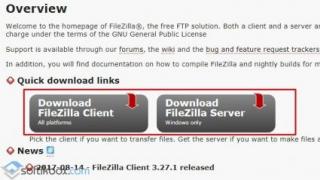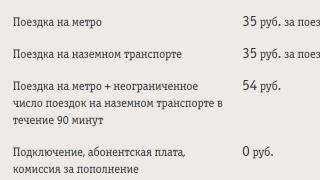В каждом пользователе ПК живет маленький конспиролог, побуждающий скрывать свои «секреты» от других юзеров. Бывают и такие ситуации, когда просто необходимо спрятать от посторонних глаз какие-нибудь данные. Эту статью посвятим тому, как создать на рабочем столе папку, о существовании которой будете знать только вы.
Создать такую папку можно несколькими способами, которые бывают системными и программными. Строго говоря, в Windows нет особого инструмента для этих целей, и папки все-таки можно будет найти с помощью обычного Проводника или путем изменения параметров. Специальные же программы позволяют полностью скрыть выбранную директорию.
Способ 1: Программы
Программ, предназначенных для скрытия папок и файлов достаточно много. Они отличаются друг от друга только набором разнообразных дополнительных функций. Например, в достаточно перетащить документ или директорию в рабочее окно, и доступ к ней можно будет осуществить только из интерфейса программы.

Есть и другая категория программ, нацеленных на шифрование данных. Некоторые из них также умеют полностью скрывать папки, помещая их в специальный контейнер. Одним из представителей такого софта является . Программа проста в обращении и весьма эффективна. Нужная нам функция работает точно так же, как и в первом случае.

Обе программы позволяют максимально надежно спрятать папку от других пользователей. Кроме прочего, для запуска самого софта потребуется ввести мастер-ключ, без которого просмотреть содержимое будет невозможно.
Способ 2: Системные средства
Мы уже говорили чуть ранее, что системными средствами папку можно скрыть только визуально, но, если не хочется скачивать и устанавливать дополнительный софт, такой способ вполне подойдет. Впрочем, есть еще один интересный вариант, но о нем позже.
Вариант 1: Настройка атрибута
Системные настройки позволяют менять атрибуты и значки папок. Если присвоить директории атрибут «Скрытый» и произвести настройку параметров, то можно добиться вполне приемлемого результата. Недостаток – доступ к такой папке можно осуществить, только включив отображение скрытых ресурсов.

Вариант 2: Невидимая иконка
В стандартном наборе иконок Windows присутствуют элементы, которые не имеют видимых пикселей. Этим можно воспользоваться для скрытия папки в любом месте на диске.
- Кликаем ПКМ по папке и идем в «Свойства»
.

- На вкладке «Настройка»
нажимаем кнопку для смены значка.

- В открывшемся окне выбираем пустое поле и жмем ОК.

- В окне свойств нажимаем «Применить»
.

- Папка пропала, теперь необходимо убрать и ее название. Для этого кликаем правой копкой мыши по директории и выбираем пункт «Переименовать»
.

- Удаляем старое имя, зажимаем ALT
и, на цифровой клавиатуре справа (это важно) набираем 255
. Это действие вставит особый пробел в название и Windows не выдаст ошибку.

- Готово, мы получили абсолютно невидимый ресурс.

Вариант 3: Командная строка
Есть еще один вариант – использование «Командной строки» , с помощью которой создается директория с уже заданным атрибутом «Скрытый» .

Способ 3: Маскировка
Особенность данного способа заключается в том, что мы не будем скрывать папку, а замаскируем ее под картинку. Обратите внимание, что такое возможно только в том случае, если ваш диск работает с файловой системой NTFS. В ней есть возможность воспользоваться альтернативными потоками данных, которые позволяют записывать в файлы скрытую информацию, например, цифровые подписи.
- Первым делом помещаем наши папку и картинку в одну директорию, специально для этого созданную.

- Теперь нужно сделать из папки один цельный файл – архив. Нажимаем по ней ПКМ и выбираем «Отправить – Сжатая ZIP-папка»
.

- Запускаем «Командную строку»
(Win+R – cmd
).

- Переходим в рабочую папку, которую создавали для эксперимента. В нашем случае путь к ней имеет следующий вид:
cd C:\Users\Buddha\Desktop\Lumpics

Путь можно скопировать из адресной строки.

- Далее выполняем следующую команду:
copy /b Lumpics.png + Test.zip Lumpics-test.png
где Lumpics.png – исходная картинка, Test.zip – архив с папкой, Lumpics-test.png – готовый файл со скрытыми данными.

- Готово, папка спрятана. Для того чтобы ее открыть, нужно изменить расширение на RAR.

Двойной клик покажет нам запакованную директорию с файлами.

Разумеется, на вашем компьютере должен быть установлен какой-нибудь архиватор, например, 7-Zip или WinRAR.
Инструкция для Windows 7
Шаг первый. В произвольном месте на рабочем столе создаем самую обычную папку.

Теперь ее необходимо будет переименовать, но делать это мы будем с помощью специальных символов, встроенных в . Для этого вам необходимо включить дополнительную цифры на клавиатуре в правой ее части (нажмите Num Lock), зажать клавишу Alt и с помощью цифр, которые расположены в правой части вашей клавиатуры, ввести цифру 255 вместо названия папки. Если у вас ноутбук и дополнительных цифр нет, тогда вам, скорее всего, нужно дополнительно будет нажать на клавишу Fn, которая обычно находится в нижней части клавиатуры. Вот что у меня получилось (имя папки исчезло).

Теперь осталось только скрыть саму папку. Для этого откройте ее свойства (правая кнопка мыши — «Свойства»), во вкладке «Настройка» зайдите в подраздел «Сменить значок».

Выберите пустой значок — он представляет из себя пустое место (выделен на скриншоте). Напоследок нажмите ОК для сохранения настроек.

На скриншоте видно, что папка пропала, однако при нажатии на нее видно то место, где эта папка находится. Если убрать ее куда-нибудь в угол экрана, то вряд ли ее кто-то сможет вообще увидеть.

Как выясняется, существует альтернативный метод скрытия конкретной папки. Как уверяют пользователи, работает он на любой версии Windows, начиная с XP. Итак, создаем на жестком диске папку с любым названием, например, papka1. Теперь нажмите сочетание клавиш Win + R (или Пуск — Выполнить), вставьте строку attrib +h +r +s C:\papka1, где C — диск, на котором находится созданная папка. Также это может быть любой другой путь, в данном случае это не так важно. Нажимаете ОК, после этого объект становится невидимым, причем даже в тех случаях, когда вы сделаете видимыми все остальные файлы через настройки системы. Для того, что бы вернуть папку в нормальное состояние, вводим строку attrib -h -r -s C:\papka1.
Каким из эти двух методов лучше пользоваться, решать только вам. Мы рекомендуем первый.
Как сделать папку невидимой или видимой без каких либо программ! Таким способом можно спрятать всё, что вы хотите: фотографии, данные, видеозаписи и т.д.
Как сделать папку невидимой
Для того, чтобы создать невидимую папку
, сперва зайдите на любой диск и создайте обычную папку. В примере мы создаём на диске С:
папку под названием invisible
Теперь нажмите winkey + R (или пуск -> “Выполнить” , в которое вставляем attrib +h +r +s «C:invisible»
и нажимаем enter. Вуаля, папка исчезла =)
Что произошло. Для создания невидимой папки
мы просто дали папки атрибуты: +h – скрытный +r – Только для чтения +s – Системный. Даже если в параметре папок выставить «показывать скрытые файлы, папки и диски» нашей папки
видно не будет
Как самому попасть в невидимую папку
Для того, чтобы попасть в невидимую папку нажмите winkey + R (или пуск -> выполнить), введите C:invisible
-> нажмите Enter и вы окажетесь внутри этой папки! Или просто в путях, в адресной строке укажите эту папку и нажмите Enter
. Можете скидывать в неё что хотите, как хотите и прятать от кого хотите.
Как сделать невидимую папку видимой
Для того, чтобы сделать невидимую папку видимой , нажмите winkey + R (или пуск -> выполнить). У вас откроется окошко, “Выполнить” , в которое вставляем «attrib -h -r -s «C:invisible « (Где invisible — название папки а C: — путь где она лежит) и нажимаем enter. Вуаля, папка появилась =)
Примечание: В данном уроке используется папка, расположенная на C:invisible, в вашем случае пути будут относительно вашей папки
Папку видно через программу Total Commander либо Norton Commander или если убрать в параметре папок «Скрывать системные файлы»
И главное: сами не забудьте, как папка называется =)
Ограничить доступ любопытных от просмотра файлов личного характера или документов - естественное желание любого пользователя. Один из вариантов решения этой задачи - создание невидимой папки на рабочем столе. Конечно, это не полностью решает вопрос, т.к. эта папка прекрасно будет видна через любой файловый менеджер или проводник, однако, можно попробовать, как вариант.
Как сделать невидимую папку на рабочем столе
Создаем папку на рабочем столе. Делаем правый клик на рабочем на папке и жмем "переименовать". Далее, удерживая клавишу Alt, набираем 255 на цифровой клавиатуре. На некоторых клавиатурах ноутбуков отсутствует цифровая клавиатура. В этом случае прибегаем к помощи функциональной клавиши "Fn" - зажимая одновременно клавиши Alt и Fn, набираем нужные цифры, которые обычно находятся под клавишами u,o,i,j,k,l,9,7,8,m. Получив папку без имени, нам необходимо сделать невидимым ярлык. Заходим в свойства папки, далее во вкладку "настройки" и "сменить значок". Выбираем значок "пустое место" и жмем "OK" - получаем невидимую папку. Если забыли место расположения папки, то н щелкаем на пустом месте рабочего стола и жмем "Ctrl+A". Чтобы ее дополнительно спрятать, можно ее поместить, например под виджет погоды или часов на рабочем столе.

Вы работаете в Windows XP или, возможно, вы предпочитаете версию 2007 года? Как бы там ни было, многих интересует вопрос, как сделать невидимую папку в своем рабочем профиле. Чтобы узнать об этом подробнее, давайте сначала рассмотрим концепцию рабочего профиля, что это вообще такое.
Пользовательский профиль
Профиль пользователя - термин многопользовательских систем. Для Windows он был введен, начиная с версии XP (система для профессионалов) и Home Edition (домашняя редакция). Обе операционные системы уже оперировали понятием «пользователь» и, соответственно, простейшими функциями приватности. Поэтому разработчики заложили в эти среды возможность создать невидимую папку.
Что же касается профиля, то это просто ряд настроек, таких как оформление рабочего стола, визуальное оформление программ, звуковые схемы, настройки безопасности и права пользования. Все это хранится в системе для так называемой учетной записи пользователя в общей системно-программной базе данных - реестре Windows. Каждый пользователь, зарегистрированный в системе под какой-либо учетной записью, имеет такой профиль.
Windows XP. Сделать невидимую папку просто
Для этого на рабочем столе обычно виден значок «Мой компьютер». Открываем его двойным кликом левой кнопки мыши. Перед нами отобразится с четырьмя вкладками: «Общие», «Вид», «Типы файлов», «Автономные файлы». Из них нам нужна вторая вкладка, которая отвечает за вид отображаемых данных. В ней пролистываем поле «Дополнительные параметры». И сосредотачиваем внимание на пункте «Скрытые файлы и папки». Как сделать показано ниже.
Если мы поставим видимый переключатель в позицию «Не отображать и папки», то все созданные папки и файлы с атрибутом скрытия не будут показаны текущему пользователю Windows. Это означает, что можно собственно сделать невидимую папку для сохранения приватности ее содержимого.
Чтобы нужно выполнить несколько простых шагов:
- На отображаемой папке сделать правый клик мышью или тачпадом.
- В появившемся подменю выбрать последний пункт «Свойства».
- И установить флажок скрытия напротив атрибута «Скрытый», то же касается и отдельного файла.
Если все сделано правильно, то вы научились, как сделать невидимую папку. При этом в программе «Мой компьютер» папка, которую вы спрятали, не должна быть видна. Чтобы отобразить ее заново, достаточно на вкладке "вид" изменить направление переключателя на "Показывать скрытые файлы и папки". Не путайте этот пункт с похожим, именуемым "Прятать защищенные системные файлы".
Системные недоработки
В некоторых случаях бывает следующее. Установка переключателя в положение «Показать спрятанные файлы, папки», может не сработать. И он вернется в первоначальную позицию. Все здесь зависит от используемого программного обеспечения и версии системы Windows.
Как сделать невидимую папку в Windows 7
Кроме версии XP, большинство компьютеров все чаще переходят на Windows 7. Естественно, ее функционал также позволяет спрятать объекты - сделать их невидимыми. Поэтому рассмотрим, как осуществить это средствами данной ОС.
Чтобы скрыть объект «папка» нужно:
- Навести курсор тачпада или мыши на папку, которую хотите спрятать.
- Правым кликом выбрать пункт «Свойства» и переключиться на вкладку «Общие».
- В поле «атрибуты» установить флажок «Скрытый».
А теперь рассмотрим, как показать уже спрятанную папку:
- Открыть ярлык «Панель управления».
- Выбрать подпункт «Оформление и персонализация», затем «Параметры папок».
- Перейти на вкладку «Вид» и установить переключатель на «Отобразить скрытые папки и диски». Сохранить изменения нажатием кнопки «Применить», можно «ОК».
Таким образом, мы выяснили, как сделать невидимую папку средствами Также мы узнали, как показать скрытые объекты этими же средствами.